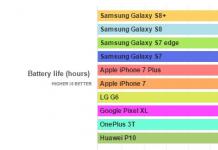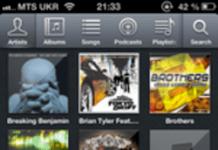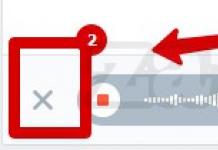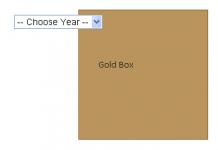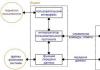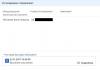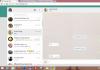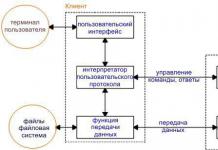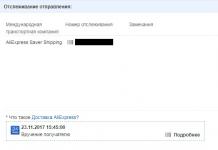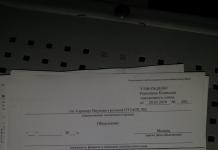Apple Pay adalah layanan seluler yang nyaman, koneksinya menimbulkan banyak pertanyaan di kalangan pengguna modern. Tetapi jika Anda mendekati masalah dengan benar, maka tidak akan ada masalah. Bagaimana cara menghubungkan Apple Pay? Sberbank menawarkan layanan serupa kepada semua kliennya yang bekerja dengan perangkat Apple. Instruksi yang telah kami pelajari berkontribusi pada implementasi ide tersebut. Pada kenyataannya, semuanya jauh lebih sederhana daripada yang terlihat pada awalnya, jadi mari kita langsung ke petunjuknya.
Persiapan awal
Bagaimana cara menghubungkan Apple Pay? Bank Tabungan adalah salah satu yang pertama di Rusia yang menawarkan opsi seperti itu. Dengan menggunakan contoh lembaga keuangan inilah kami akan mempertimbangkan prosesnya.
Sebelum menghubungkan, Anda perlu mempersiapkannya. Perlu:
- aktifkan pemindai Touch ID (jika tidak ada, Apple Pay tidak akan berfungsi);
- mendaftar dengan iCloud dan mengaktifkan layanan cloud;
- dapatkan MasterCard dari Bank Tabungan;
- tambahkan plastik ke Dompet di perangkat Anda.
Saya rasa itu saja. Sekarang mari kita coba memahami dari Bank Tabungan. Itu semua tergantung pada perangkat apa yang kita hadapi.
iPhone
Mari kita mulai dengan yang paling sederhana dan umum - smartphone Apple. iPhone sangat sering digunakan dalam praktik. Banyak orang modern bekerja dengan perangkat ini.
Bagaimana cara menghubungkan Apple Pay dari Bank Tabungan? Untuk melakukan ini, Anda memerlukan:
- Daftar di Bank Tabungan Online. Data sementara untuk masuk ke layanan dapat diperoleh dari ATM ("Layanan lain" - "Sberbank Online" - "Login dan kata sandi satu kali"). Anda juga diundang untuk mendaftar di sini.
- Gabung.
- Klik pada gambar kartu plastik Anda - yang terhubung dengan Apple Pay.
- Klik pada baris "Hubungkan ke iPhone".
- Ikuti instruksi di layar. Biasanya Anda perlu menambahkan kartu ke Apple Pay dengan mengklik item menu yang sesuai. Nama depan dan belakang warga negara ditunjukkan dan ketentuan perjanjian diterima.
Siap! Jika semuanya dilakukan dengan benar, sebuah pesan akan muncul di layar yang menunjukkan bahwa kartu tersebut berhasil ditambahkan ke Apple Pay. Sberbank Online harus dibuka langsung di ponsel Anda. Jika tidak, mewujudkan ide tersebut akan sangat bermasalah. Ini adalah pilihan yang paling sering digunakan. Menyiapkan Apple Pay melalui Wallet tidak begitu populer. Oleh karena itu, kami tidak akan membicarakannya.

jam apel
Lebih baik mempertimbangkan opsi yang memungkinkan dengan perangkat lain dari Apple. Saat ini, perangkat seperti Apple Watch semakin sering digunakan. Mereka juga memiliki Apple Pay. Bank Tabungan menawarkan aktivasi opsi bahkan pada jam tangan serupa.
Anda dapat menggunakan petunjuk yang diusulkan sebelumnya, atau mengambil rute lain. Lebih tepatnya, Anda harus:
- Buka aplikasi di iPhone
- Klik pada "Dompet dan Apple Pay".
- Klik "Tambahkan...".
- Tentukan jenis kartu.
- Masukkan data yang diminta.
Itu saja. Segera setelah Anda selesai mengambil tindakan, Apple Pay akan terhubung ke Apple Watch.
iPad dan layanan
Bagaimana cara menghubungkan Apple Pay (Sberbank Visa)? Hal ini dilakukan dengan cara yang persis sama seperti yang telah kami katakan. Layanan yang sedang dipelajari juga berfungsi di iPad.
Sayangnya, Anda tidak dapat menghubungkannya melalui Bank Tabungan Online. Kami harus melakukan sesuatu secara berbeda. Bagaimana sebenarnya?
Bagaimana cara menghubungkan Apple Pay dari Bank Tabungan ke iPad? Jenis panduan berikut akan menyelesaikan masalah:
- Buka pengaturan perangkat.
- Klik pada "Dompet dan Apple Pay".
- Klik pada "Tambahkan kartu".
- Masukkan detail plastik Anda.
- Konfirmasikan operasinya.
Setelah langkah-langkah ini, Apple Pay akan diaktifkan di iPad. Prosedurnya hanya memakan waktu beberapa menit. Yang utama adalah mengikuti instruksi pada layar perangkat. Mereka sangat sederhana dan mudah dimengerti.

Penggunaan
Kami menemukan cara menghubungkan Sberbank Apple Pay di iPhone. Bagaimana saya bisa menggunakan aplikasi ini sekarang?
Mereka biasanya bekerja seperti ini:
- Bawa ponsel Anda ke terminal pembayaran.
- Letakkan jari Anda pada pemindai sidik jari.
- Tunggu sinyal suara khusus. Sedikit getaran akan muncul bersamaan dengan itu. Ini berarti pemrosesan permintaan berhasil.
- Singkirkan teleponnya.
Berkat artikel ini, Anda sekarang tahu cara menghubungkan Apple Pay dari Bank Tabungan ke perangkat Apple tertentu. Instruksinya berfungsi 100%.
Bagaimana menghubungkan Apple Pay di Bank Tabungan adalah pertanyaan yang mengkhawatirkan banyak orang Rusia saat ini. Kemungkinan unik dari metode pembayaran progresif untuk berbagai barang dan jasa - hanya dengan satu perangkat - menarik minat pemilik ponsel pintar dan perangkat perusahaan lainnya.
 Pemilik gadget Apple kini bisa merasakan kemampuan sistem pembayaran dari perangkatnya
Pemilik gadget Apple kini bisa merasakan kemampuan sistem pembayaran dari perangkatnya Mari kita lihat semua nuansa layanan dan cara menghubungkan aplikasi. Layanan ini bekerja sama dengan bank yang berbeda, tetapi bank terkemuka di negara tersebut memiliki perbedaannya sendiri:
- mendukung 2 sistem Visa dan MasterCard untuk saat ini, dan MIR Rusia akan terhubung nanti;
- Anda dapat melampirkan plastik dengan cara tradisional, seperti kebanyakan penerbit lainnya - melalui program Wallet;
- Hanya lembaga kredit terkemuka Federasi Rusia yang menawarkan opsi koneksi kedua - melalui layanannya sendiri.
Bagaimana cara menghubungkan
 Mengaktifkan layanan dilakukan dalam tiga langkah sederhana
Mengaktifkan layanan dilakukan dalam tiga langkah sederhana Apa yang diperlukan? Untuk melakukan operasi yang Anda butuhkan:
- perangkat yang mampu mendukung metode pembayaran ini (daftar gadget dapat ditemukan di situs web lembaga perbankan);
- kehadiran dan aktivasi pemindai Touch ID;
- melalui "Pengaturan" di gadget Anda sendiri, masuk ke iCloud dengan memasukkan pengenal;
- produk kredit atau debit apa pun (kecuali Maestro dan Electron).
Keunggulannya adalah dapat menghubungkan hingga 8 instrumen pembayaran, dan prosedur pengikatannya harus dilakukan untuk masing-masing instrumen secara terpisah.
Di iPhone
Gadget paling populer dari perusahaan terkenal di kalangan orang Rusia adalah smartphone. Berkat popularitasnya, melakukan pembayaran menggunakan ponsel cerdas dan teknologi nirsentuh menjadi sangat sederhana: cukup bawa ponsel cerdas Anda ke terminal yang mendukung teknologi NFC, dan uang akan langsung didebit dari rekening Anda.
Bagaimana cara menghubungkan Apple Pay Bank Tabungan di iPhone? Koneksi dapat dilakukan dengan dua cara: melalui layanan atau melalui aplikasi iOS. Perlu diingat bahwa tidak semua ponsel cerdas dilengkapi dengan chip NFC: hanya model terbaru yang memiliki fungsi ini.
 Layanan ini telah diapresiasi di beberapa negara di dunia dan pengguna sangat puas
Layanan ini telah diapresiasi di beberapa negara di dunia dan pengguna sangat puas Mari kita lihat cara menghubungkan Apple Pay melalui Bank Tabungan Online. Urutannya adalah sebagai berikut:
- Temukan dan unduh aplikasi yang diinginkan di App Store;
- mendaftar menggunakan ID Anda (Mobile Bank harus terhubung);
- buka layanan dan pilih rekening kartu yang diinginkan;
- Klik pada "Hubungkan ke iPhone".
- terhubung ke Dompet;
- klik “Tambahkan ke Telepon”;
- menerima syarat-syarat perjanjian;
- penyelesaian operasi akan ditandai dengan perubahan status.
Sekarang mari kita lihat opsi koneksi melalui Wallet:
- masuk ke program dan klik item “Tambahkan kartu pembayaran”;
- saat diminta, masukkan kode keamanan;
- klik “Selanjutnya”;
- setelah penerbit memberikan izin, klik “Berikutnya” lagi;
- Setelah itu, Anda dapat membayar pembelian dan layanan menggunakan ponsel cerdas Anda.
 Layanan ini tidak didukung oleh semua perangkat Apple, berikut daftar lengkapnya
Layanan ini tidak didukung oleh semua perangkat Apple, berikut daftar lengkapnya jam apel
Jika Anda berencana menghubungkan pembayaran nirsentuh ke jam tangan pintar, maka instrumen pembayaran juga harus ditautkan ke perangkat ini. Petunjuk untuk gadget ini sama dengan cara menyambungkan plastik ke smartphone. Satu-satunya perbedaan adalah pada titik di mana Anda harus memilih gadget yang sistem pembayarannya diinstal. Alih-alih “Hubungkan ke iPhone” Anda harus memilih “Hubungkan ke Apple Watch”. Dan kemudian lanjutkan seperti pada kasus sebelumnya.
 Proses pembayarannya nyaman dan cepat
Proses pembayarannya nyaman dan cepat Opsi lain menggunakan aplikasi iOS:
- buka opsi “jam tangan pintar” di ponsel cerdas Anda;
- klik “Dompet dan Apple Pay”;
- klik “Tambahkan kartu”;
- saat menghubungkan kartu yang ditautkan ke akun iTunes, masukkan kode keamanannya;
- jika Anda memerlukan produk perbankan lain, klik item “Tambahkan kartu lain” dan masukkan datanya menggunakan kamera;
- Setelah memeriksa, klik “Berikutnya” lagi, dan Anda dapat membayar pembelian menggunakan jam tangan pintar Anda.
iPad
Seperti yang Anda ketahui, mengaktifkan Apple Pay dari Bank Tabungan juga tersedia di tablet iPad. Algoritmenya sedikit berbeda dengan menginstal fungsi pada ponsel cerdas dan jam tangan pintar:
- di pengaturan, pilih “Wallet dan Apple Pay”;
- untuk menambahkan kartu (sebelumnya terhubung), masukkan kode keamanan;
- jika bank perlu melakukan pemeriksaan lebih lanjut terhadap plastik tersebut, akan diminta informasi tambahan;
- Setelah memeriksa dan mengubah status produk, Anda dapat mulai menggunakan fungsionalitas tersebut.
Cara menautkan Bank MasterCard ke Apple Pay (video)
Kesimpulan
Teknologi pembayaran nirsentuh kini hadir dalam kehidupan kita. Sudah 3 pabrikan ternama yang ikut bergabung dalam melakukan pembayaran menggunakan teknologi NFC. Dengan menghubungkan kartu debit dan kredit apa pun dari lembaga perbankan terbesar di Federasi Rusia (kecuali Visa Electron dan Maestro) ke sistem NFC dari produsen terkenal, Anda dapat melakukan pembayaran apa pun dengan nyaman.
Bagaimana cara menghubungkan Apple Pay di iPhone?
Untuk menghubungkan Apple Pay, Anda perlu menambahkan kartu Sberbank ke aplikasi Wallet di perangkat iPhone Anda:
- Buka aplikasi Bank Tabungan Online.
- Buka halaman kartu, klik tombol “Hubungkan Apple Pay” atau “Hubungkan di iPhone”.
- Ikuti petunjuk untuk menambahkan kartu Anda ke aplikasi Wallet di iPhone Anda. Anda tidak perlu memindai kartu bank dan memasukkan kode dari SMS dan data pribadi.
- Buka aplikasi Dompet.
- Ketuk ikon plus di sudut kanan atas.
Bagaimana cara menghubungkan Apple Pay di Apple Watch?
Untuk mengatur Apple Pay, perangkat Anda harus memiliki pemindai sidik jari Touch ID. Anda juga harus masuk ke akun iCloud* di perangkat Anda.
Harap diperhatikan: Untuk mengatur Apple Pay, Anda memerlukan koneksi internet.
Untuk menghubungkan Apple Pay, Anda perlu menambahkan kartu Sberbank ke aplikasi Wallet di perangkat Apple Watch Anda:
- Buka aplikasi Bank Tabungan Online di iPhone Anda.
- Buka halaman kartu, klik tombol “Hubungkan Apple Pay” atau “Hubungkan di Apple Watch”.
- Ikuti petunjuk untuk menambahkan kartu Anda ke aplikasi Wallet di Apple Watch. Anda tidak perlu memindai kartu bank dan memasukkan kode dari SMS dan data pribadi.
- Setelah terhubung, status kartu di halaman utama aplikasi Bank Tabungan Online akan berubah.
- Pastikan SMS banking terhubung ke kartu Anda.
- Buka aplikasi Apple Watch di iPhone Anda.
- Untuk menambahkan kartu kredit atau debit yang terkait dengan akun iTunes Anda, masukkan kode keamanan kartu. Atau pilih "Tambahkan kartu lain" dan gunakan kamera untuk memasukkan detail kartu.
Catatan: iCloud adalah layanan Internet dari Apple. Untuk masuk ke iCloud, Anda perlu membuka aplikasi Pengaturan di perangkat Anda dan memasukkan ID Apple Anda.
Bagaimana cara menghubungkan Apple Pay di iPad?
Untuk mengatur Apple Pay, perangkat Anda harus memiliki pemindai sidik jari Touch ID. Anda juga harus masuk ke akun iCloud* di perangkat Anda.
Harap diperhatikan: Untuk mengatur Apple Pay, Anda memerlukan koneksi internet.
Untuk menghubungkan Apple Pay, Anda perlu menambahkan kartu Sberbank ke aplikasi Wallet di iPad Anda:
- Pastikan SMS banking terhubung ke kartu Anda.
- Pergi ke pengaturan.
- Ketuk Dompet & Apple Pay dan pilih Tambahkan Kartu Kredit atau Debit.
- Untuk menambahkan kartu kredit atau debit yang terkait dengan akun iTunes Anda, masukkan kode keamanan kartu. Atau pilih "Tambahkan kartu lain" dan gunakan kamera untuk memasukkan detail kartu.
Catatan: iCloud adalah layanan Internet dari Apple. Untuk masuk ke iCloud, Anda perlu membuka aplikasi Pengaturan di perangkat Anda dan memasukkan ID Apple Anda.
Apa itu Apple Bayar?
Apple Pay adalah cara yang nyaman, aman, dan pribadi untuk membayar pembelian di toko, di aplikasi, dan online. Apple Pay bekerja dengan sangat sederhana - yang Anda perlukan hanyalah perangkat yang Anda gunakan setiap hari. Detail kartu Anda terlindungi dengan aman karena tidak disimpan di perangkat dan tidak ditransfer ke mana pun selama pembayaran.
Di perangkat apa saja Apple Pay berfungsi?
Apple Pay berfungsi dengan iPhone 6 dan versi lebih baru di toko, app, dan situs web di Safari;
dengan Apple Watch - di toko dan aplikasi;
dari iPad Pro, iPad Air 2, iPad mini 3 dan versi lebih baru - di aplikasi dan situs web;
dari Mac di Safari dengan Apple Watch atau iPhone 6 atau lebih baru dengan Apple Pay.
Kartu Bank Tabungan apa yang bisa digunakan oleh Apple Pay?
Apple Pay mendukung kartu debit dan kredit Bank Tabungan berikut:
Debet:
Visa Klasik
Aeroflot Visa Klasik
Visa Klasik "Pemuda".
Visa Classic dengan desain individual
Visa Emas
Visa Aeroflot Emas
Momentum Visa
Visa Platinum
Visa Tak Terbatas
Visa Tanda Tangan Aeroflot
Visa Klasik “Beri Kehidupan”.
Visa Emas “Beri Kehidupan”.
Platinum Visa “Beri Kehidupan”.
Dunia Mastercard Elite Bank Tabungan Pertama
Mastercard World Edisi Hitam Premier
Kartu Master Dunia "Emas"
Mastercard Platinum
Mastercard Emas
Standar Mastercard
Standar Mastercard Tanpa Kontak
Mastercard Standar dengan desain khusus
Kartu remaja Mastercard Standard dengan desain individual
Momentum Standar Mastercard
Visa Elektron
Kredit:
Visa Klasik
Visa Emas
Visa Emas “Beri Kehidupan”.
Visa Klasik “Beri Kehidupan”.
Visa Aeroflot Emas
Aeroflot Visa Klasik
Momentum Visa
Tanda Tangan Visa
Mastercard Emas
Standar Mastercard
Kartu pemuda Standar Mastercard
Momentum Kredit Mastercard
Berapa biaya menggunakan Apple Pay?
Apple Pay tersedia tanpa biaya tambahan.
Di mana saya bisa membayar dengan Apple Pay?
Anda dapat membayar pembelian menggunakan Apple Pay di mana pun pembayaran nirsentuh dengan kartu Sberbank disediakan, serta di aplikasi seluler dan di Internet - di mana pun terdapat tombol “Beli dengan Apple Pay” atau Apple Pay di daftar metode pembayaran yang tersedia.
Bagaimana cara membayar pembelian di toko menggunakan iPhone?
Untuk membayar di toko, bawa iPhone Anda ke terminal dengan jari Anda di Touch ID. Setelah pengenalan sidik jari, pembayaran diotorisasi. Terminal akan melaporkan keberhasilan penyelesaian transaksi. Selalu periksa terminal untuk memastikan pembayaran berhasil. Untuk transaksi senilai lebih dari RUB 1.000, Anda mungkin diminta memasukkan kode PIN di terminal.
Penting! Jangan biarkan siapa pun, termasuk keluarga Anda, mendaftarkan sidik jari Anda dengan perangkat Anda yang mendukung Apple Pay.
Bagaimana cara membayar pembelian di toko dengan Apple Watch?
Kenakan Apple Watch di pergelangan tangan Anda dan masukkan kode sandi Anda. Untuk membayar, klik dua kali tombol samping pada jam tangan, pilih kartu Bank Tabungan dan bawa tampilan Apple Watch ke terminal. Terminal akan melaporkan keberhasilan penyelesaian transaksi. Selalu periksa terminal untuk memastikan pembayaran berhasil.
Kini Anda dapat membayar barang dan jasa tidak hanya dengan uang sungguhan dan kartu bank, tetapi juga dengan smartphone, menggunakan layanan pembayaran khusus. Salah satu layanan tersebut adalah Apple Pay Visa-Sberbank. Ini adalah cara modern, sangat nyaman, 100% aman untuk membayar berbagai macam barang dan jasa, baik di toko biasa maupun di Internet.
Dari namanya saja layanannya, mudah ditebak bahwa pemilik gadget modern besutan Apple, dan bukan hanya smartphone saja, bisa menggunakannya. Benar, tidak semua perangkat mendukung fungsi ini, tetapi hanya model terbaru. Selain itu, pemilik gadget harus menjadi klien Bank Tabungan dan pemegang kartu Visa.
Apa itu Apple Bayar
Ini adalah layanan khusus yang dengannya Anda dapat melakukan pembayaran dari kartu bank tanpa menggunakannya sendiri. Benar-benar aman karena nomor kartu tidak disimpan di memori ponsel atau server Apple, sehingga tidak mungkin diretas dan dicuri apa pun. Tidak perlu khawatir tentang hal ini. Pengembang telah melakukan segala upaya untuk meningkatkan keamanan. Anda hanya perlu membawa ponsel cerdas Anda ke terminal untuk melakukan pembayaran. Sedangkan untuk membayar barang dan jasa melalui Internet, Anda perlu mengklik Touch ID. Ini secara signifikan mempercepat proses pembayaran bahkan secara online, karena Anda tidak perlu memasukkan detail kartu.
Ini nyaman bagi mereka yang memiliki banyak kartu bank plastik, yang merasa tidak nyaman untuk membawa semuanya, bagi mereka yang lupa kartunya di rumah, dll. Jika Anda membayar barang dan jasa di Internet, layanan ini juga memungkinkan Anda mempercepatnya secara signifikan, karena tidak Anda tidak perlu memasukkan nomor atau detail kartu bank lainnya. Semuanya dijamin aman. Selain itu, keamanan tambahan dijamin oleh fakta bahwa kartu terhubung di situs web bank dalam layanan Bank Tabungan Online.
Cara menghubungkan Apple Pay ke kartu Bank Tabungan
Pertama, Anda perlu memastikan bahwa perangkat tersebut mendukung layanan ini. Pertama-tama, Anda harus menjadi pemilik gadget dari perusahaan Apple. Jika model ponsel cerdas Anda ada dalam daftar yang mendukung layanan ini, Anda dapat menghubungkannya. Untuk melakukan ini, Anda perlu mengaktifkan Touch ID, dan juga masuk ke iCloud, ambil kartu bank Anda untuk memasukkan datanya.
Anda harus terlebih dahulu pergi ke layanan online Bank Tabungan itu sendiri, buka halaman kartu itu sendiri yang ingin Anda sambungkan, pilih "Hubungkan Apple Pay", dan klik tombol ini. Selanjutnya, kartu tersebut ditambahkan ke program Dompet khusus, yang disertakan dalam gadget secara default. Untuk melakukan ini, dengan mengikuti instruksi dengan jelas, Anda harus memasukkan detail kartu bank Anda. 
Cara menginstal Apple Pay di ponsel Anda
Tidak perlu khawatir tentang keamanan data dan dana Anda. Keamanan maksimal. Pengembang menjamin hal ini. Tidak perlu memasukkan data pribadi, juga tidak perlu menunggu SMS berisi kode. Tidak perlu memindai kartu itu sendiri, dll. Diperlukan informasi minimum dan kepatuhan yang ketat terhadap instruksi. Status kartu bank di layanan Bank Tabungan Online akan berubah setelah sistem ini terhubung. Anda dapat menghubungkan kartu di ponsel cerdas Anda dengan cara lain, langsung dimulai dengan aplikasi Wallet. Anda perlu meluncurkannya dan mengklik tanda plus di sudut kanan atas dan menambahkan kartu, ikuti instruksinya.
Jika Anda menggunakan Smart Watch dan menghubungkan layanan dan kartu di sana, Anda juga harus terlebih dahulu meluncurkan Sberbank Online di iPhone Anda, buka halaman kartu itu sendiri dan klik tombol “Hubungkan ke Apple Watch” di menu. Sekali lagi, Anda harus mengikuti petunjuk untuk menambahkan kartu. Tidak memakan banyak waktu dan Anda tidak perlu memasukkan terlalu banyak informasi. Segera setelah menghubungkan kartu, statusnya juga akan berubah di layanan online Bank Tabungan.
Jika Anda menginstal layanan pembayaran di tablet, Anda perlu meluncurkan “Wallet dan Apple Pay.” Selanjutnya, klik tombol “Tambahkan kartu kredit atau debit”. Menurut instruksi, kartu baru ditambahkan, setelah itu statusnya juga akan berubah di aplikasi Bank Tabungan itu sendiri.
Terlepas dari kerumitan yang tampak, semuanya sangat sederhana, hanya membutuhkan waktu minimal dan 100% aman. Untuk memulainya, Anda dapat menghubungkan kartu dengan sejumlah kecil uang di saldo Anda untuk meminimalkan risiko dan memastikan semuanya benar-benar aman.
Sistem pembayaran baru, Android Pay, telah muncul di Rusia. Baca ulasan kami!
Cara membayar dengan Apple Pay
- Jika Anda membayar dengan Apple Pay dari iPhone, Anda harus membawanya ke terminal sambil menahan jari Anda pada Touch ID. Pesan “Siap” akan muncul di layar gadget, ponsel itu sendiri akan bergetar dan mengeluarkan bunyi bip singkat yang menandakan pembayaran telah berhasil diselesaikan.
- Saat menggunakan Apple Watch, Anda perlu mengklik dua kali tombol di samping jam tangan pintar. Kemudian arloji itu sendiri dibawa ke terminal dan layar diputar ke arahnya. Sinyal suara akan menunjukkan bahwa pembayaran telah berhasil diselesaikan.
Baca juga: Cara Mendapatkan NPWP Perorangan Melalui Internet dan Pelayanan Negara.
Terima kasih bonus dari Bank Tabungan: cari tahu cara membelanjakan akumulasi poin Anda bersama kami.
Cara mendapatkan hipotek tanpa uang muka, persyaratan peminjam: http://money-budget.ru/borrow/credits/ipoteka-bez-pervonachalnogo-vznosa.html
Perangkat mana yang mendukung Apple Pay?
Karena sistem pembayaran ini dikembangkan dan tersedia relatif baru, tidak semua produk Apple mendukungnya. Oleh karena itu, sebelum mencoba mendaftarkan kartu di layanan tersebut, ada baiknya periksa apakah gadget mendukung semua ini dan apakah dapat bekerja dengan program ini.
Dengan menggunakan ponsel cerdas, Anda dapat menggunakan layanan ini untuk membayar di toko, di aplikasi, dan juga di Internet. Mari cari tahu di perangkat mana Apple Pay berfungsi.
Ponsel (iPhone) mana yang mendukung Apple Pay:
- iPhone 7
- iPhone 7 Ditambah
- iPhone 6s
- iPhone 6s Ditambah
- iphone 6
- iPhone 6 Ditambah
- iPhone SE
Menggunakan tablet, layanan ini dapat digunakan untuk membayar dalam program, serta di Internet.
Layanan ini didukung oleh model tablet berikut:
- iPad Pro (12,9 inci)
- iPad Pro (9,7 inci)
- iPad Udara 2
- iPadmini 4
- iPadmini 3
Menggunakan jam tangan pintar, Anda dapat membayar menggunakan layanan ini dalam program.
Layanan ini didukung oleh model jam tangan pintar berikut:
- Apple Watch Seri 2
- Apple Watch Seri 1
- Apple Watch (generasi ke-1)
Menggunakan komputer Mac, layanan ini memungkinkan Anda membayar pembelian secara online.
Layanan ini didukung oleh model komputer berikut:
- MacBook Pro harus memiliki sensor Touch ID
- Mac 2012 atau lebih baru harus dipasangkan dengan iPhone yang mendukung Apple Pay atau Apple Watch.
Tonton video tentang cara mengatur dan menggunakan Apple Pay Visa Bank Tabungan:
Manfaatkan layanan gratis kami untuk memilih penawaran pinjaman yang paling menguntungkan:
uang-anggaran.ru
Cara kerja Apple Pay dengan Visa di Rusia
Pada tanggal 1 November 2016, aplikasi pembayaran nirsentuh Apple Pay akhirnya hadir di negara kita. Pemilik iPhone dan iPad segera mulai mengujinya. Namun banyak rekan kami yang kecewa - program ini bekerja secara eksklusif dengan sistem MasterCard. Jadi mari kita cari tahu apakah Apple Pay berfungsi dengan kartu Visa di Rusia? 
Visa
Visa perusahaan multinasional Amerika dianggap sebagai salah satu yang terbesar di dunia. Pada awal tahun 2000, sekitar lima puluh tujuh persen dari seluruh kartu pembayaran yang digunakan adalah miliknya. Perputaran uang tunai tahunan mereka sekitar 480.000.000.000 dolar Amerika Serikat.
Visa berbeda dari sistem pembayaran MasterCard karena sistem ini beroperasi terutama dalam dolar, sedangkan Visa bekerja dengan dolar dan euro.
Visa telah beroperasi di negara kita sejak tahun 1988, yaitu lebih dari dua puluh lima tahun.
- Visa Electron adalah level paling sederhana dan terendah. Ini memiliki batas minimum dan jaminan yang sama.
- Kartu Visa Virtual – khusus untuk pembelian online. Seringkali ia tidak memiliki media fisik, dan hanya detailnya yang dikomunikasikan kepada pemiliknya.
- Visa Classic – serangkaian opsi standar tingkat menengah.
- Visa Gold adalah level yang lebih tinggi, yang memberikan beberapa keuntungan saat melakukan pembelian dalam jumlah besar.
- Visa Platinum – lebih banyak keistimewaan dibandingkan dengan yang sebelumnya.
- Visa Signature – dirancang untuk klien terkaya.
- Visa Infinite – melambangkan prestise tertinggi dan solvabilitas terbesar. Batas pinjaman praktis tidak terbatas.
Informasi ini sudah ketinggalan jaman. Saat ini, beberapa bank ikut serta dalam program tersebut.
Kapan Apple Pay dapat digunakan dengan Visa?
Banyak orang yang bertanya-tanya kapan Apple Pay akan bekerja dengan Visa?
Diketahui, pada 15 November 2016, Tinkoff dan Alfa Bank mengumumkan kemungkinan mendukung Visa dengan aplikasi Apple Pay. Kemudian bank-bank lain bergabung dengan mereka.
Jadi, jawaban atas pertanyaan kapan Visa akan mendukung Apple Pay adalah:
Saat ini, bank-bank yang tercantum di bawah sudah bekerja dengan Visa di Apple Pay. Kami berharap jumlah mereka akan bertambah.
Bank mana yang bekerja dengan Visa di Apple Pay?
- Bank Alfa
- Bank MTS
- Raiffeisenbank
- VTB 24
- Pembukaan
- Bank Tabungan
- Tinkoff
Yang terakhir memiliki kartu berikut dalam programnya:
- Platinum (kredit)
- Pertemuan (kredit)
- Tinkoff Hitam (debit)
- WWF [Dana Margasatwa Dunia] (kredit/debit)
- Raspberry (kredit)
- Semua Permainan (kredit)
Selain itu, kartu perusahaan juga disertakan dalam program ini. 
Bagaimana cara menghubungkan Apple Pay ke kartu Visa?
Fitur menambahkan kartu ke Apple Pay dapat diilustrasikan dengan menggunakan contoh Visa Classic.
- Temukan aplikasi Wallet di iPhone Anda;
Jika Anda memiliki iPad, maka yang pertama adalah "Pengaturan", dan di dalamnya - "Apple Pay dan Wallet"

Perangkat Anda siap menggunakan Apple Pay.
Dengan cara ini Anda dapat menautkan kartu apa pun dari sistem ini.
Apakah mungkin untuk menautkan kartu Visa Virtual ke Apple Pay?
Karyawan perusahaan melaporkan bahwa dalam setiap kasus, masalah ini harus didiskusikan dengan bank yang menyediakan layanan penerbitan kartu ini.
Diketahui bahwa Yandex Money dan Alfa-Bank menyediakan layanan seperti itu.
applepayd.ru
Visa dan Apple Membayar
 Anda dapat dengan cepat menautkan kartu Visa Anda ke Apple Pay hanya dalam beberapa langkah.
Anda dapat dengan cepat menautkan kartu Visa Anda ke Apple Pay hanya dalam beberapa langkah.  Apple Pay berfungsi di mana pun pembayaran nirsentuh diterima, dan Anda cukup mengetuk Touch ID untuk membayar.
Apple Pay berfungsi di mana pun pembayaran nirsentuh diterima, dan Anda cukup mengetuk Touch ID untuk membayar.  Sistem keamanan Visa mengganti detail kartu Anda dengan serangkaian nomor unik (token), sehingga Anda dapat membayar pembelian tanpa takut detail kartu Anda jatuh ke tangan penjahat.
Sistem keamanan Visa mengganti detail kartu Anda dengan serangkaian nomor unik (token), sehingga Anda dapat membayar pembelian tanpa takut detail kartu Anda jatuh ke tangan penjahat.
- Buka aplikasi Dompet
- Ketuk ikon "+" di pojok kanan atas
- Buka aplikasi Apple Watch di iPhone Anda.
- Untuk menambahkan kartu kredit atau debit yang terkait dengan akun iTunes Anda, masukkan kode keamanan kartu tersebut. Atau pilih "Tambahkan kartu lain" dan gunakan kamera untuk memasukkan detail kartu.
- Pergi ke pengaturan
- Ketuk Dompet & Apple Pay dan pilih Tambahkan Kartu Kredit atau Debit
- Untuk menambahkan kartu kredit atau debit yang terkait dengan akun iTunes Anda, masukkan kode keamanan kartu tersebut. Atau pilih "Tambahkan kartu lain" dan gunakan kamera untuk memasukkan detail kartu.
- Untuk membayar di toko, Anda tidak perlu membangunkan iPhone atau membuka aplikasi apa pun. Cukup bawa iPhone Anda ke terminal dengan jari Anda di Touch ID.
- Setelah pembayaran, Anda akan melihat “Siap” di layar, merasakan sedikit getaran dan mendengar bunyi bip. Ini berarti informasi pembayaran Anda telah terkirim.
- Klik dua kali tombol samping dan menghadap Apple Watch dengan layar menghadap terminal.
- Apple Watch akan memperingatkan Anda dengan bunyi bip bahwa informasi pembayaran telah terkirim.
Baru-baru ini, Bank Tabungan mengumumkan peluncuran Apple Pay untuk kliennya. Layanan pembayaran tersedia dengan dirilisnya versi terbaru dari aplikasi seluler Sberbank-Online. Bank terbesar Rusia menjadi mitra pertama perusahaan Apple di Rusia yang meluncurkan Apple Pay.
Layanan pembayaran Apple Pay Bank Tabungan adalah cara yang aman dan inovatif untuk membayar pembelian Anda di toko, aplikasi seluler, dan di Internet. Untuk melakukan ini, Anda memerlukan perangkat yang mendukung teknologi NFC (Contactless Payment Technology) dan Apple Pay.
Sekarang Anda dapat menggunakan iPhone dan Apple Watch untuk membayar pembelian dengan mudah dalam hitungan detik dengan satu sentuhan. Untuk melakukan ini, cukup tautkan kartu bank Sberbank Anda saat ini ke Apple Pay di aplikasi.
Dalam ulasan ini kita akan melihat pertanyaan yang menarik bagi banyak orang:
- Metode untuk menghubungkan Apple Pay Bank Tabungan.
- Cara menggunakan teknologi ini.

Perangkat yang mendukung Apple Pay
Pertama, mari kita perjelas model IPhone mana yang mendukung Apple Pay. Anda dapat menghubungkan perangkat berikut yang mendukung teknologi NFC:
- Ponsel Cerdas: iPhone 8 dan X, iPhone 7 dan versi PLUS-nya, iPhone 6s, 6s+, 6 dan 6+, iPhone SE.
- Tablet: iPad Pro 12,9 inci, iPad Pro 9,7 inci, iPad Air 2, iPad mini 4, iPad mini 3.
- Tonton: Apple Watch generasi pertama dan kedua.
- Netbook: Mac yang menjalankan Safari 2012 atau lebih baru.
Secara umum, hampir semua model iPhone baru dan gadget Apple lainnya yang diproduksi setelah 2016-2017 mendukung NFC dan, karenanya, Apple Pay.
Bagaimana menghubungkan Apple Pay di Bank Tabungan
Saat ini, hanya kartu sistem pembayaran MasterCard dan VISA yang dapat ditambahkan ke Apple Pay. Kartu DUNIA belum dapat dilampirkan, tetapi Apple berjanji akan memperbaikinya pada tahun 2018.
Jadi, Anda dapat menghubungkan kartu Bank Tabungan Anda saat ini ke Apple Pay dengan dua cara:
- Melalui bank seluler "Sberbank-Online"
- Langsung melalui aplikasi Wallet Apple.
Untuk menghubungkan layanan melalui bank seluler Sberbank-Online, Anda perlu:
- Masuk ke bank seluler Bank Tabungan-Online
- Di bagian “Kartu”, pilih kartu Mastercard dan pilih “Hubungkan Apple Pay” dari menu.
- Selanjutnya, tambahkan kartu dengan mengklik tombol “Tambahkan ke Apple Wallet”.
- Selanjutnya, Anda menerima “Perjanjian Pengguna” dan selesai. Peta ditambahkan!
Keuntungan menambahkan kartu melalui Bank Tabungan Online adalah Anda tidak perlu menambahkan detail kartu secara manual atau memindainya.
Tonton video tentang cara menghubungkan Apple Pay melalui mobile banking.
Sekarang mari kita lihat cara menambahkan kartu melalui aplikasi Apple Wallet:
- Buka aplikasi Dompet.
- Pilih “Tambahkan kartu”.
- Kami memindai kartu atau memasukkan detail kartu secara manual (Harap diperhatikan jika Anda memiliki kartu Momentum, maka Anda dapat memasukkan NO NAME di kolom nama).
- Selanjutnya, Anda akan menerima kode aktivasi kartu dari Bank Tabungan, yang harus Anda masukkan dalam aplikasi. Setelah menyelesaikan langkah-langkah ini, kartu Anda tersedia untuk pembayaran.
Untuk menambahkan kartu ke Apple Watch, Anda harus terlebih dahulu mengatur kata sandi pada jam tangan, kemudian menambahkan kartu melalui Bank Tabungan Online dengan cara yang sama seperti untuk IPhone.
Cara menggunakan Apple Pay dari Bank Tabungan
Setelah menambahkan kartu, Anda dapat mengelola kartu melalui aplikasi Wallet, yang memungkinkan Anda melihat transaksi terbaru yang dilakukan melalui Apple Pay, serta menautkan dan memutuskan tautan kartu, yaitu Anda dapat mengonfigurasi Apple Pay hanya melalui aplikasi Wallet. Anda dapat melihat saldo atau informasi penting lainnya di akun Anda hanya di Bank Tabungan Online.
Jadi, Anda telah berhasil menautkan kartu Bank Tabungan Anda ke Apple Pay. Sekarang mari kita lihat cara melakukan pembelian.
Saat membayar, perhatikan layar terminal atau stiker di atasnya. Jika Anda melihat tulisan PayPass, PayWave, atau ikon NFC (seperti pada gambar di bawah), maka Anda dapat membayar dengan aman menggunakan Apple Pay. Sekarang di Rusia, sebagian besar terminal, terutama di kota-kota besar, menerima pembayaran nirsentuh NFC.

Untuk membayar di gerai ritel, Anda perlu membuka aplikasi Wallet dan membawa iPhone Anda ke terminal sambil meletakkan jari Anda di Touch ID. Setelah sidik jari Anda dikenali, pembayaran akan diotorisasi. Jika jumlah pembelian hingga 1000 rubel, biasanya Anda tidak perlu memasukkan kode PIN kartu.
Selain itu, selain sidik jari, Anda dapat mengatur kode PIN Anda sendiri, yang dapat Anda gunakan untuk mengonfirmasi pembelian. Demi alasan keamanan, tidak disarankan untuk menyetel kode PIN yang serupa dengan kode PIN dari kartu atau kode PIN utama perangkat yang Anda gunakan untuk membuka kuncinya.
Selain gerai offline, Anda sudah banyak menemukan toko online yang menerima pembayaran melalui layanan ini. Disini prinsip melakukan pembelian adalah sebagai berikut:
- Di situs toko online, pilih metode pembayaran
- Selanjutnya, Anda akan menerima konfirmasi pembayaran di iPhone Anda.
- Verifikasi menggunakan Touch ID
Selesai, pembelian selesai!
Keamanan pembayaran Apple Pay
Kesimpulannya, pertanyaan penting dari banyak orang: “Apakah Apple Pay aman?”. Kebanyakan ahli yakin bahwa menggunakan Apple Pay lebih aman daripada membayar dengan kartu bank biasa.
Pertama-tama, karena sidik jari Anda diperlukan untuk menyelesaikan transaksi. Artinya, meskipun Anda kehilangan ponsel, penyerang tidak akan dapat membayar menggunakan Apple Pay.
Kedua, data Anda tidak ditransfer ke Apple, tetapi hanya disimpan di perangkat Anda dalam bentuk terenkripsi. Selain itu, saat membayar pembelian, informasi kartu Anda tidak ditransfer ke penjual. Penjual tidak menerima rincian kartu Anda, tetapi pengidentifikasi unik dan kode keamanan dinamis yang dibuat khusus, yang unik untuk setiap transaksi. Dengan demikian, baik penjual yang tidak dapat diandalkan maupun penyerang yang menyadap data pembayaran tidak akan dapat menggunakannya untuk tujuan penipuan.